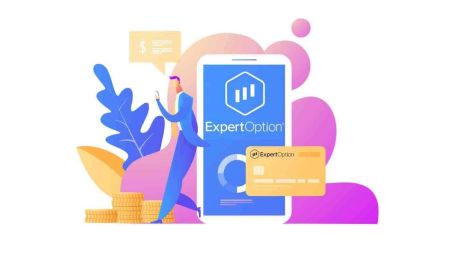Как войти и снять деньги с ExpertOption
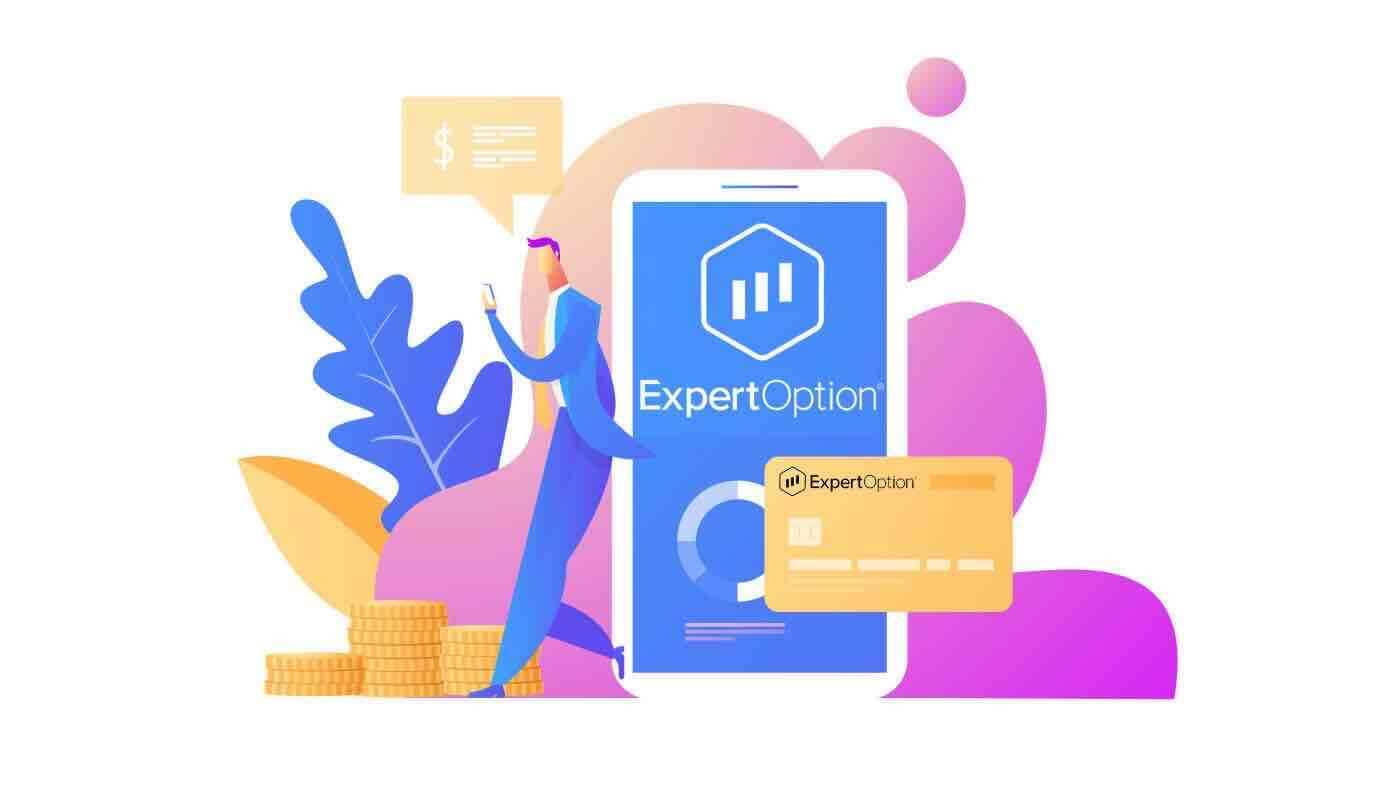
Как войти в ExpertOption
Как войти в аккаунт ExpertOption?
- Перейдите в мобильное приложение или веб -сайт ExpertOption .
- Нажмите «Войти».
- Введите адрес электронной почты и пароль.
- Нажмите на синюю кнопку «Войти».
- Если вы забыли свой адрес электронной почты, вы можете войти с помощью «Google» или «Facebook».
- Если вы забыли пароль, нажмите «Забыли пароль».
Нажмите «Войти», появится форма авторизации.
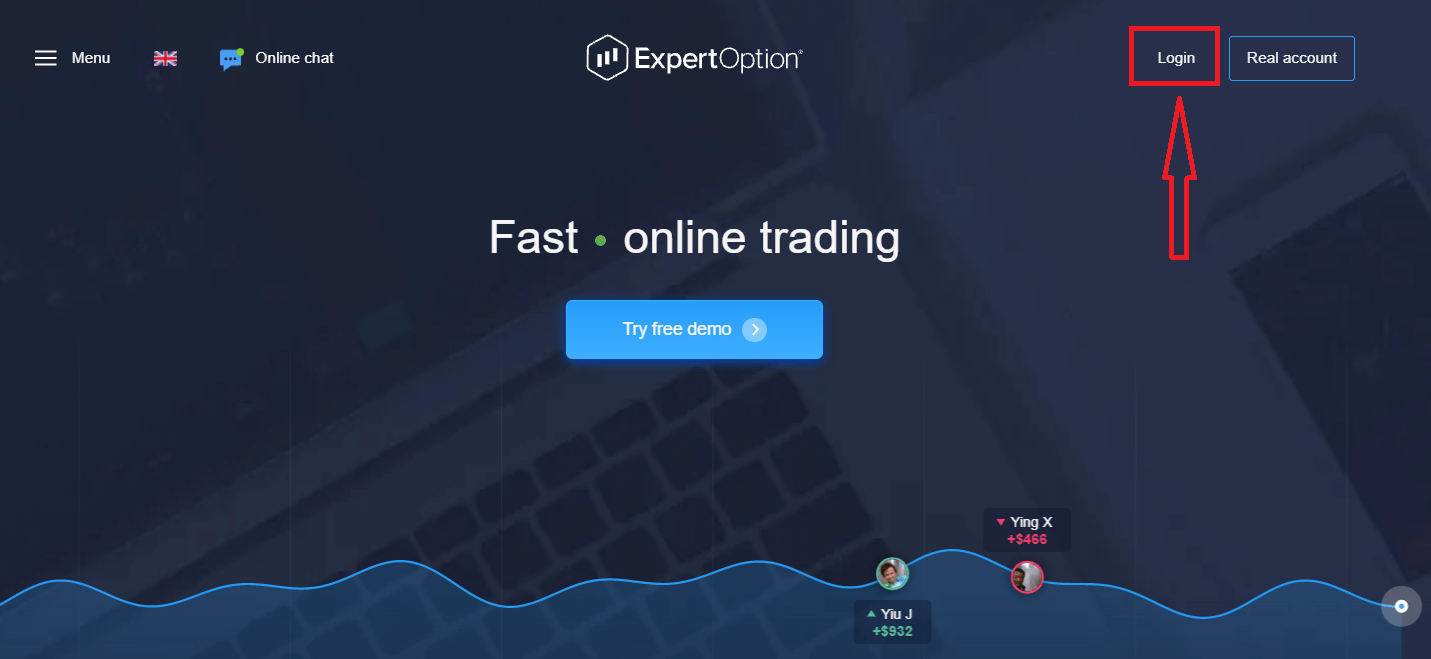
Введите свой адрес электронной почты и пароль, которые вы зарегистрировали для входа в свою учетную запись, и нажмите кнопку «Войти»
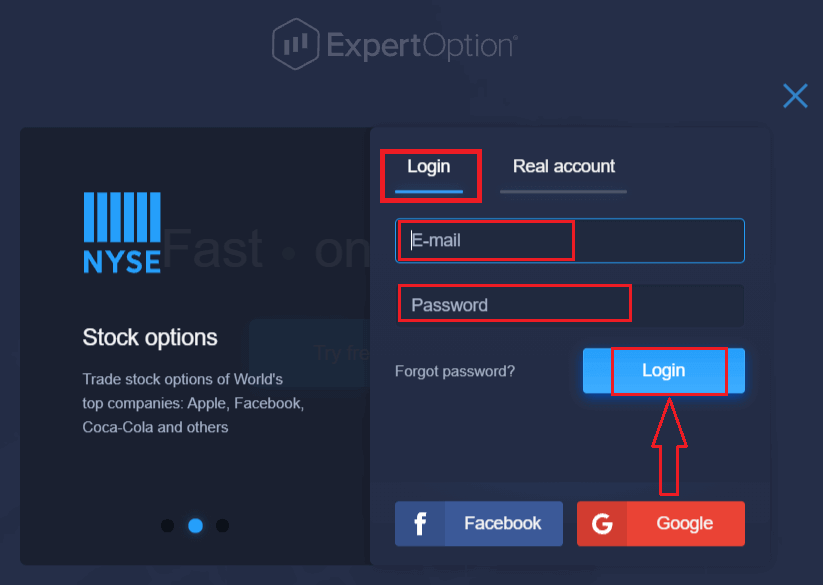
. После успешного входа вы увидите страницу депозита, как показано ниже. Чтобы начать торговлю в режиме реального времени, вы должны сделать инвестиции на свой счет (минимальный депозит составляет 10 долларов США).
Как сделать депозит в ExpertOption
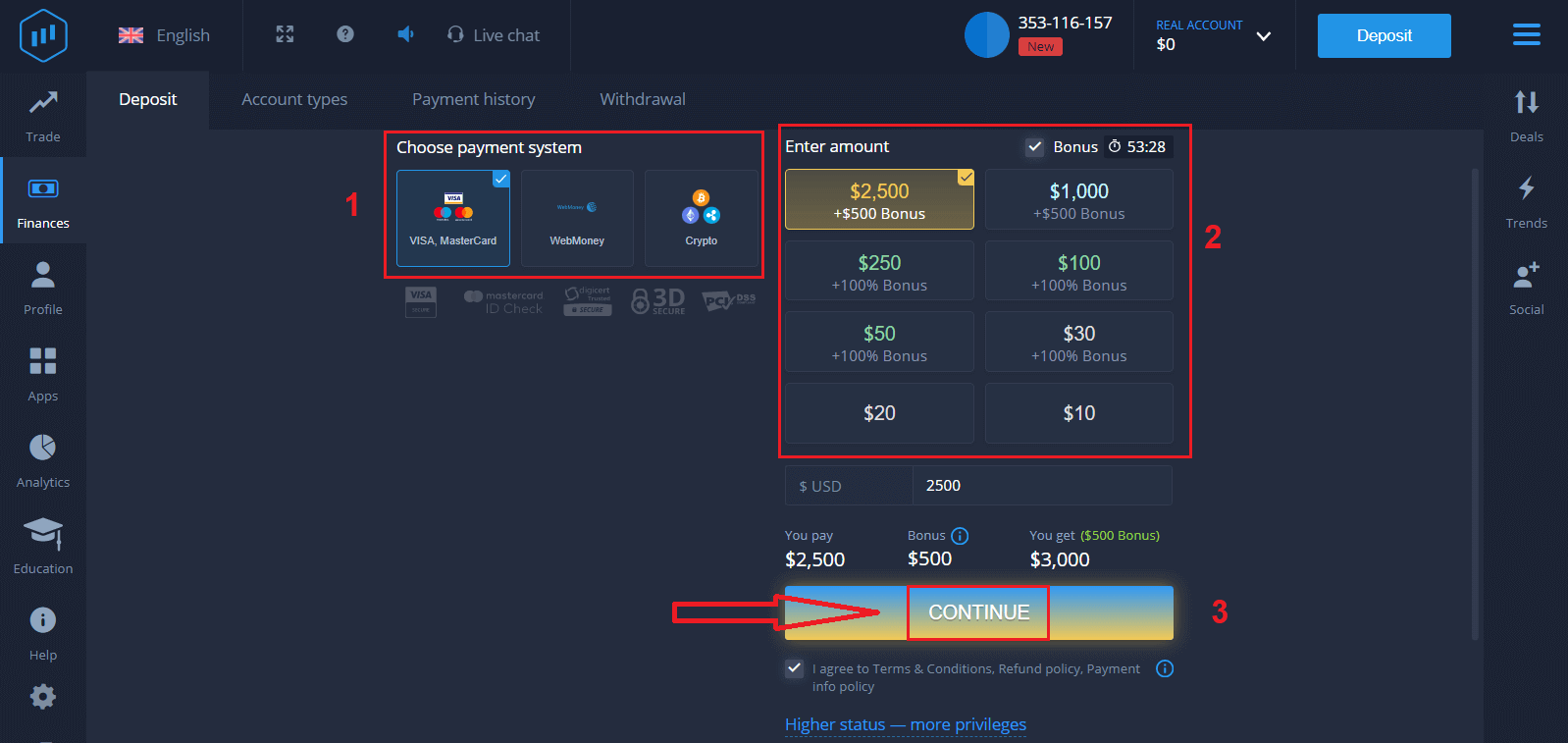
Введите данные карты и нажмите "Пополнить..."
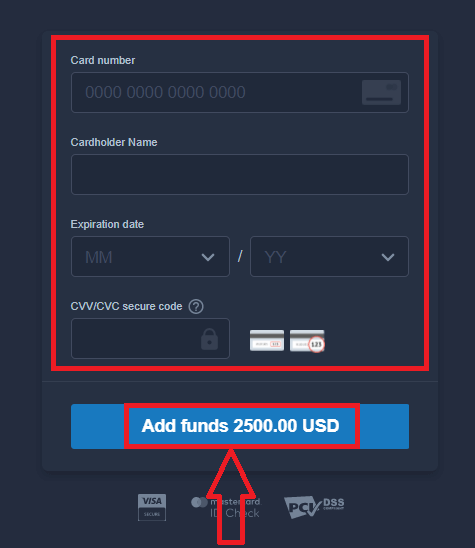
Теперь вы можете торговать на реальном счете после успешного депозита.
Если вы хотите использовать демо-счет, нажмите «РЕАЛЬНЫЙ СЧЕТ» и выберите «ДЕМО-СЧЕТ», чтобы начать торговать с 10 000 долларов США на демо-счете. Демо-счет — это инструмент, с помощью которого вы можете ознакомиться с платформой, отточить свои торговые навыки на различных активах и опробовать новые механики на графике в реальном времени без риска.
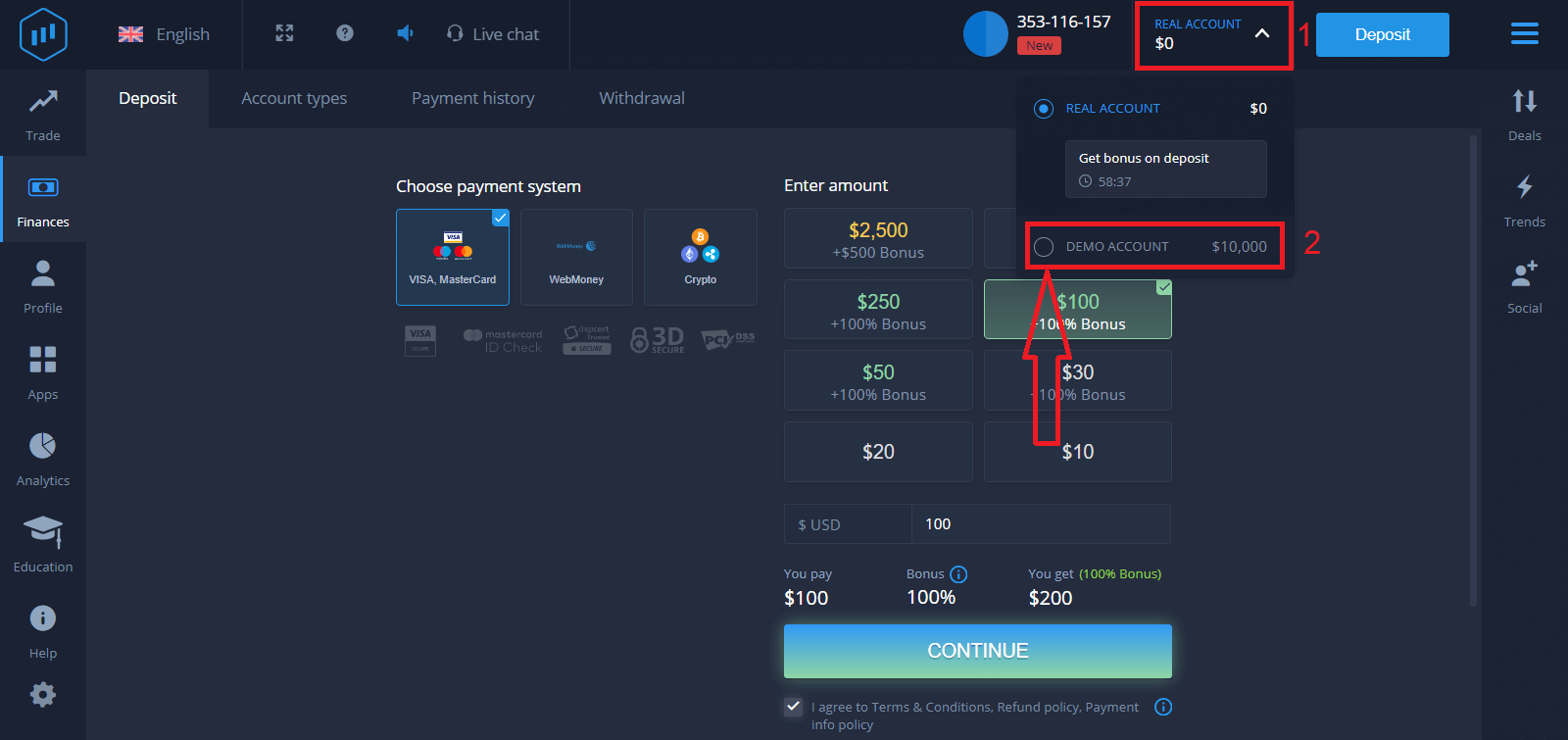
Как войти в ExpertOption через Facebook?
Вы также можете войти на сайт, используя свою личную учетную запись Facebook, нажав на кнопку Facebook.
1. Нажмите на кнопку Facebook
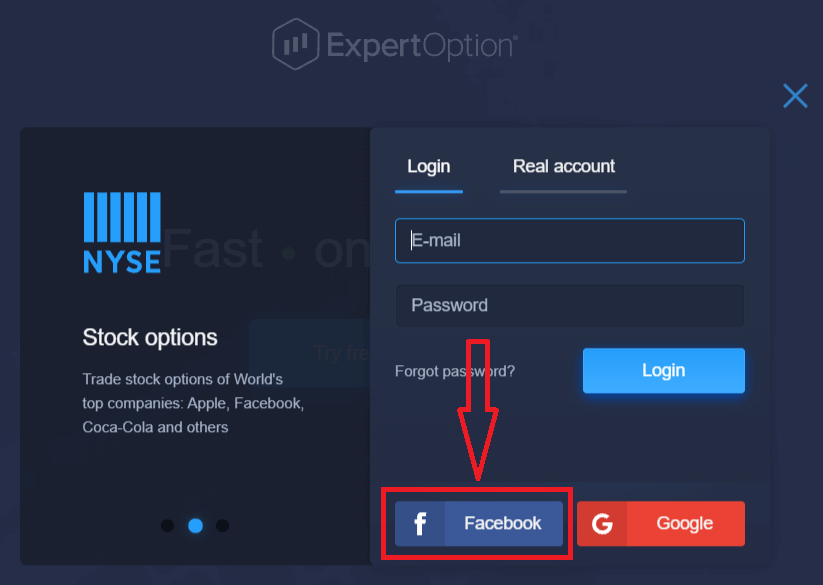
2. Откроется окно входа в Facebook, где вам нужно будет ввести свой адрес электронной почты, который вы использовали для регистрации в Facebook
3. Введите пароль от своей учетной записи Facebook
4. Нажмите «Войти»
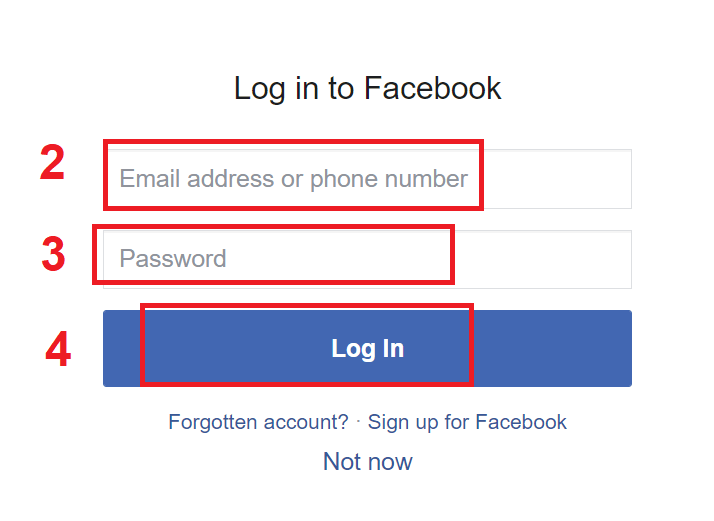
После того, как вы нажали на кнопку «Войти», ExpertOption запросит доступ к: Вашему имени, изображению профиля и адресу электронной почты. Нажмите "Продолжить..."
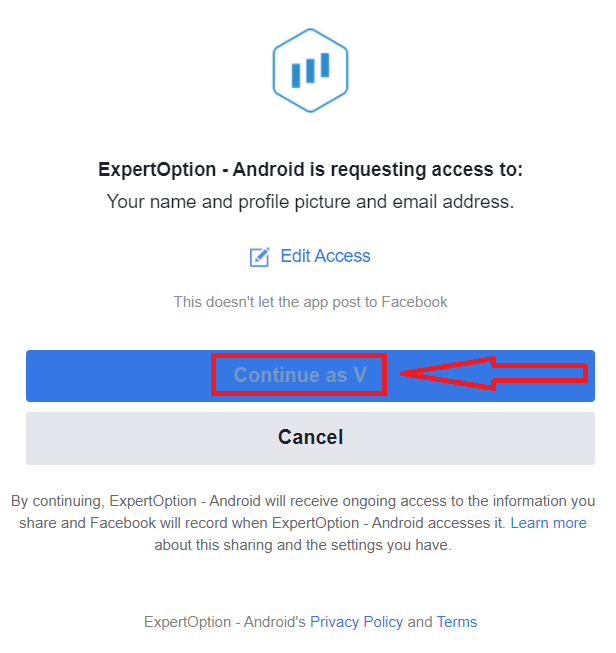
После этого Вы будете автоматически перенаправлены на платформу ExpertOption.
Как войти в ExpertOption с помощью Google?
1. Для авторизации через ваш аккаунт Google вам необходимо нажать на кнопку Google .
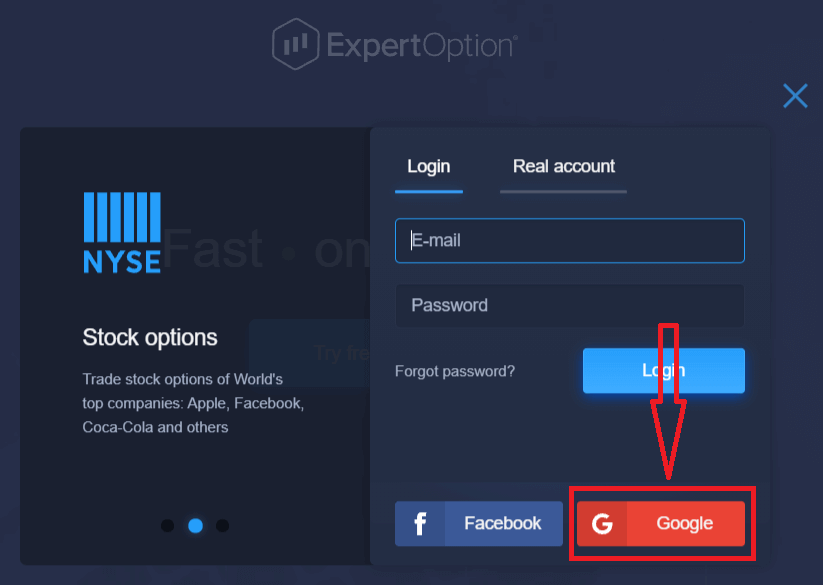
2. Затем в открывшемся новом окне введите свой номер телефона или адрес электронной почты и нажмите «Далее». Система откроет окно, вас попросят ввести пароль от вашей учетной записи Google.
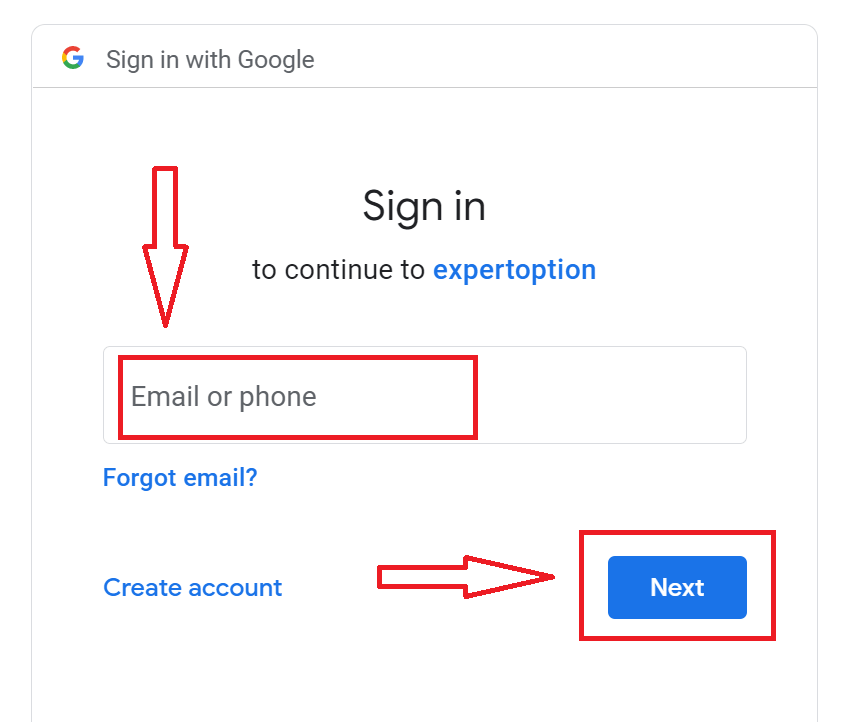
3. Затем введите пароль от своей учетной записи Google и нажмите «Далее».
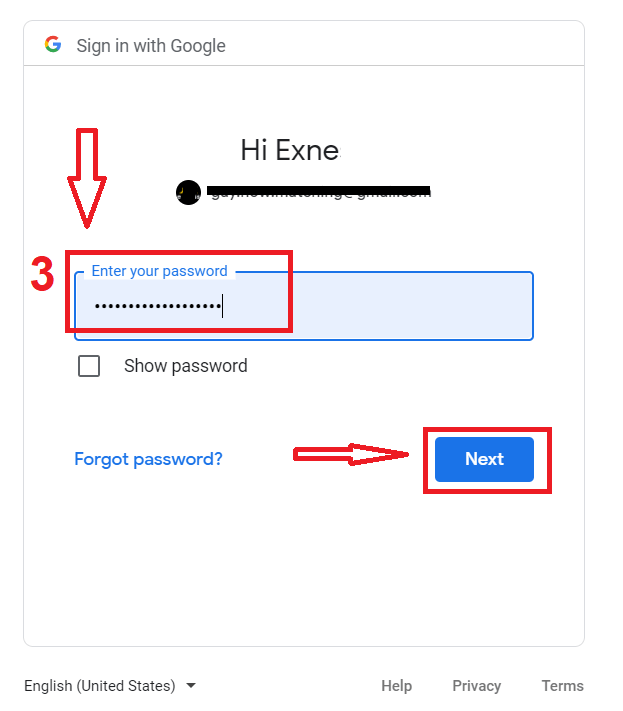
После этого следуйте инструкциям, отправленным сервисом на ваш электронный адрес. Вы попадете в личный кабинет ExpertOption.
Восстановление пароля от учетной записи ExpertOption
Не волнуйтесь, если вы не можете войти на платформу, возможно, вы просто вводите неправильный пароль. Можно придумать новый.Если вы используете веб-версию
Для этого нажмите на ссылку «Забыли пароль».
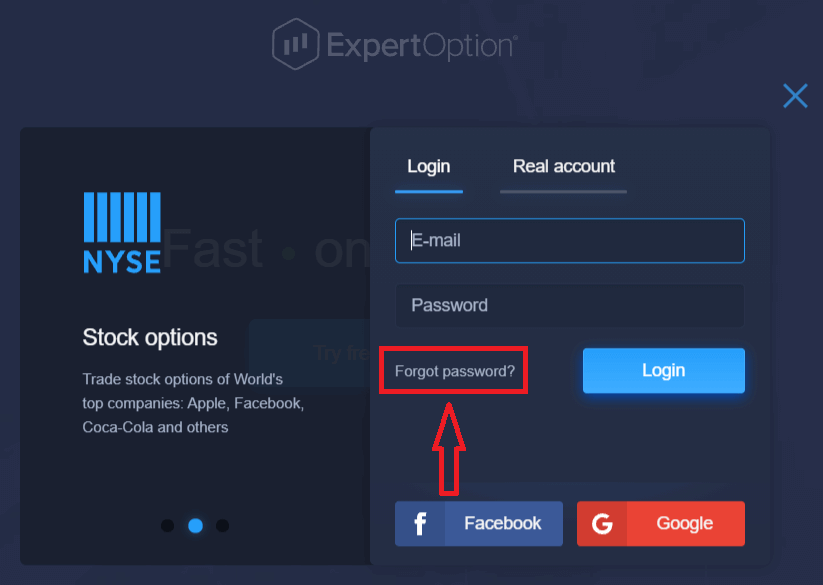
Затем система откроет новую форму, в которой вам будет предложено восстановить пароль для вашей учетной записи ExpertOption. Вам необходимо указать системе соответствующий адрес электронной почты и нажать «Сбросить пароль»
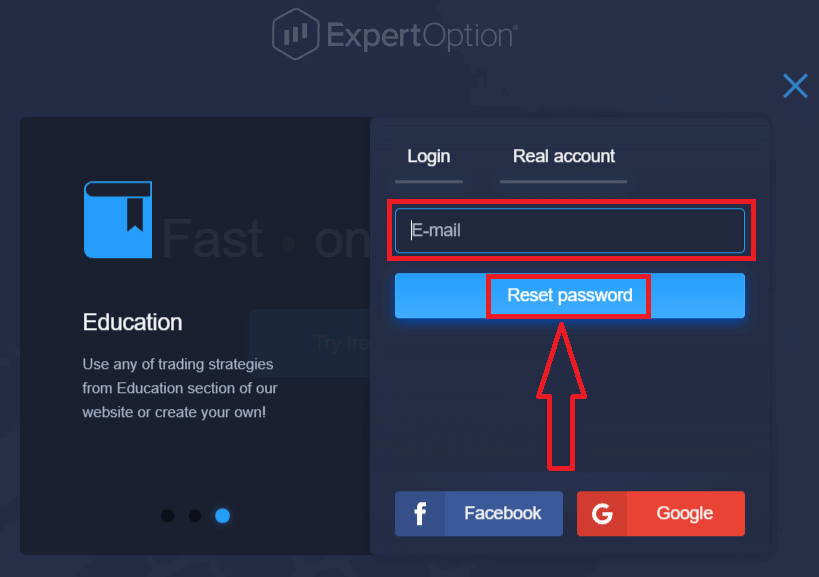
. Откроется уведомление о том, что на этот адрес электронной почты было отправлено письмо для сброса пароля.
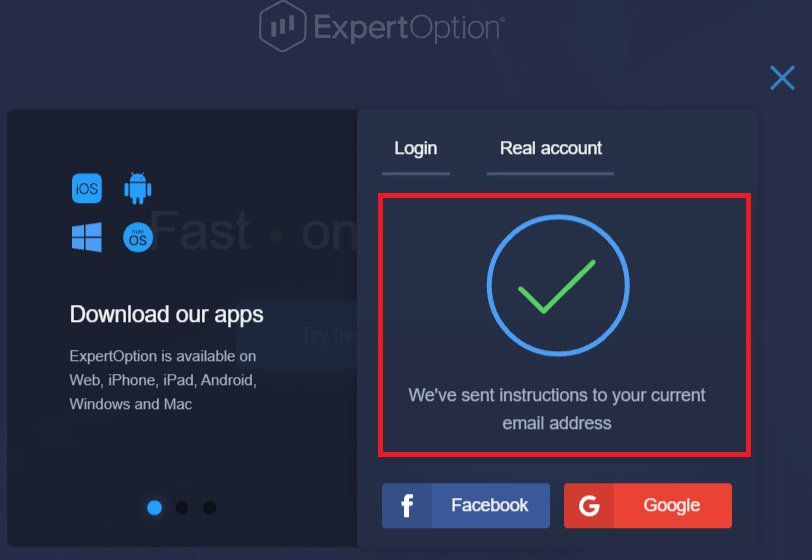
Далее в письме на вашу электронную почту вам будет предложено сменить пароль. Нажмите на кнопку «Сбросить пароль»
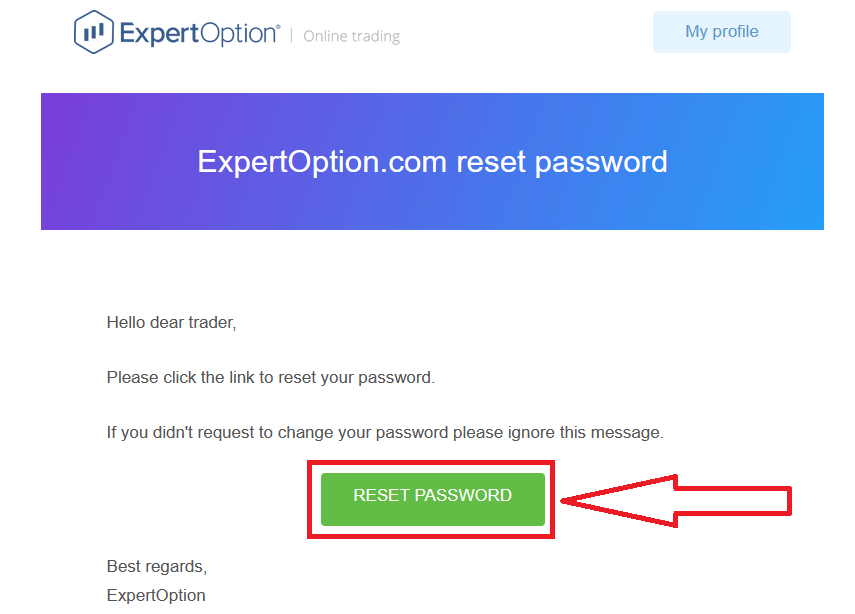
Ссылка из письма приведет вас в специальный раздел на сайте ExpertOption. Дважды введите новый пароль и нажмите кнопку «Изменить пароль»
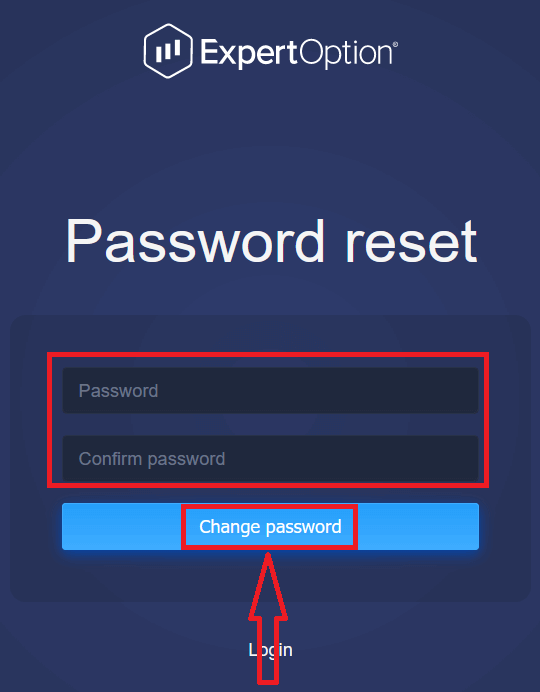
. После ввода «Пароль» и «Подтверждение пароля». Появится сообщение о том, что пароль был успешно изменен.
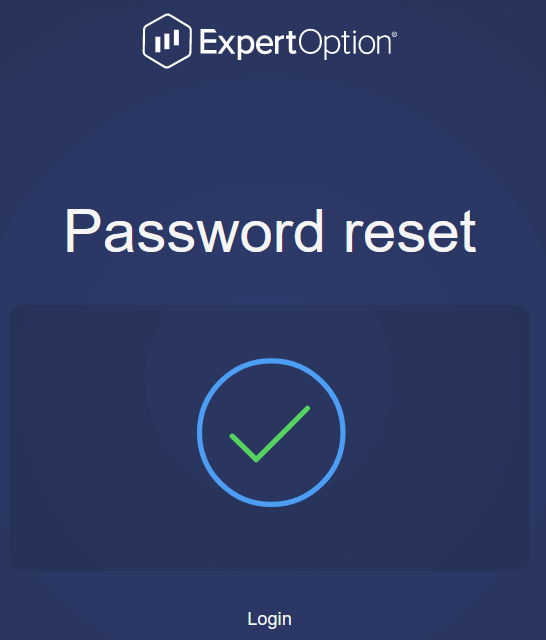
Вот и все! Теперь вы можете войти на платформу ExpertOption, используя свое имя пользователя и новый пароль.
Если вы используете мобильное приложение
Для этого нажмите на значок «Меню»
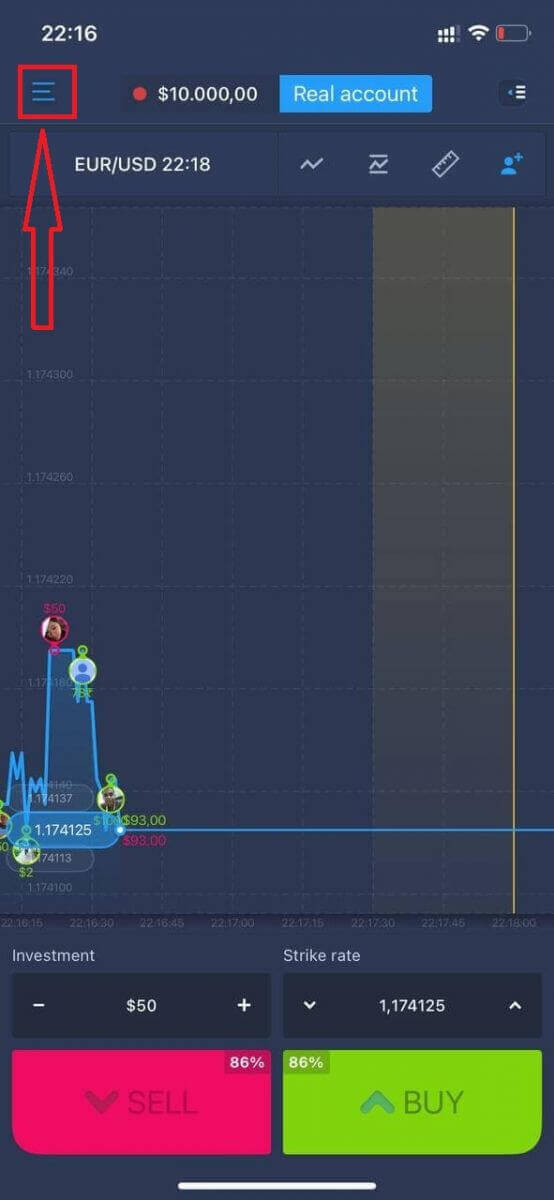
Нажмите «Войти»
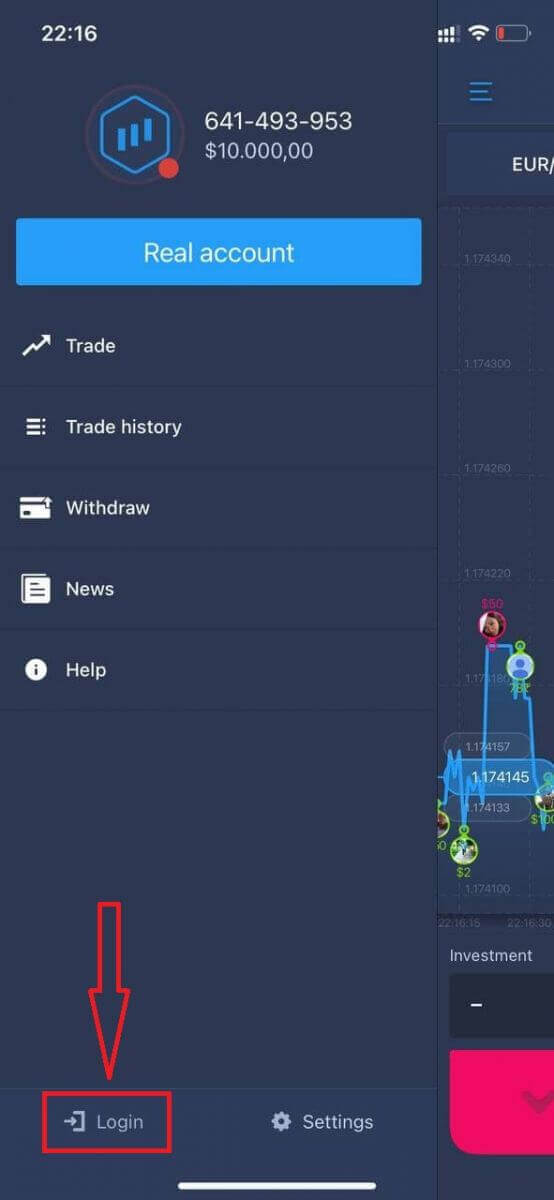
Нажмите на ссылку «Забыли пароль»
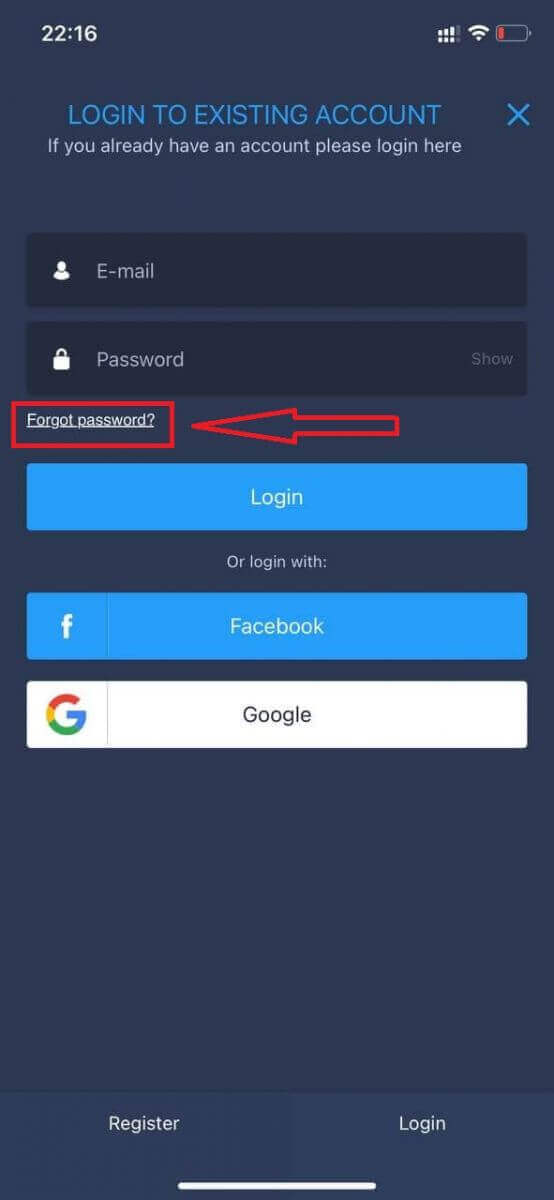
В новом окне введите адрес электронной почты, который вы использовали при регистрации, и нажмите кнопку «Отправить». Затем выполните те же оставшиеся шаги, что и в веб-приложении.
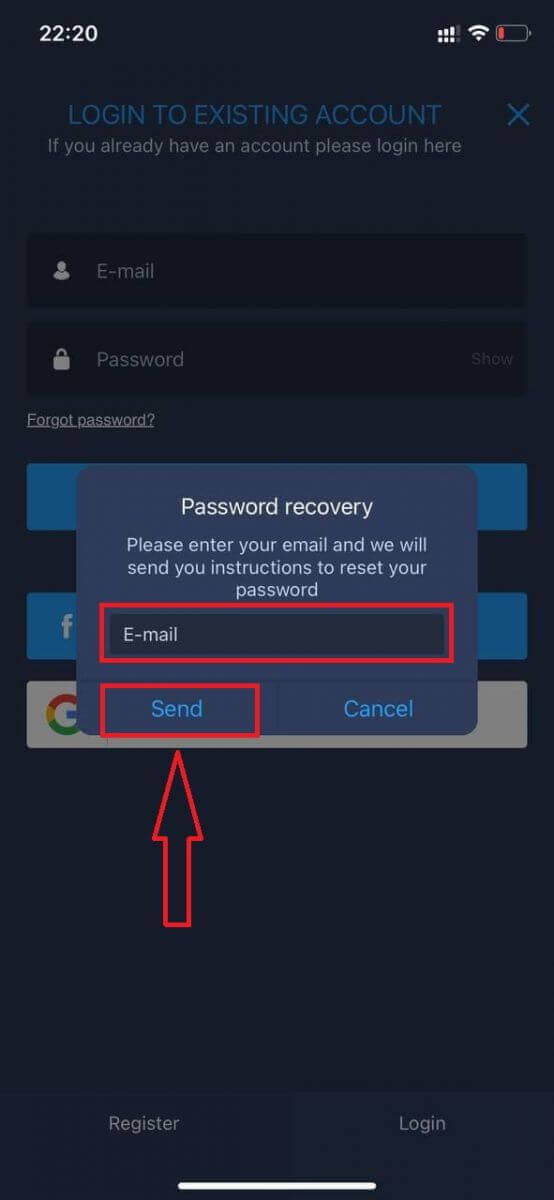
Войти ExpertOption Мобильная веб-версия
Если вы хотите торговать на мобильной веб-версии торговой платформы ExpertOption, вы легко можете это сделать. Сначала откройте браузер на мобильном устройстве. После этого введите в поиск « expertoption.com » и посетите официальный сайт брокера.
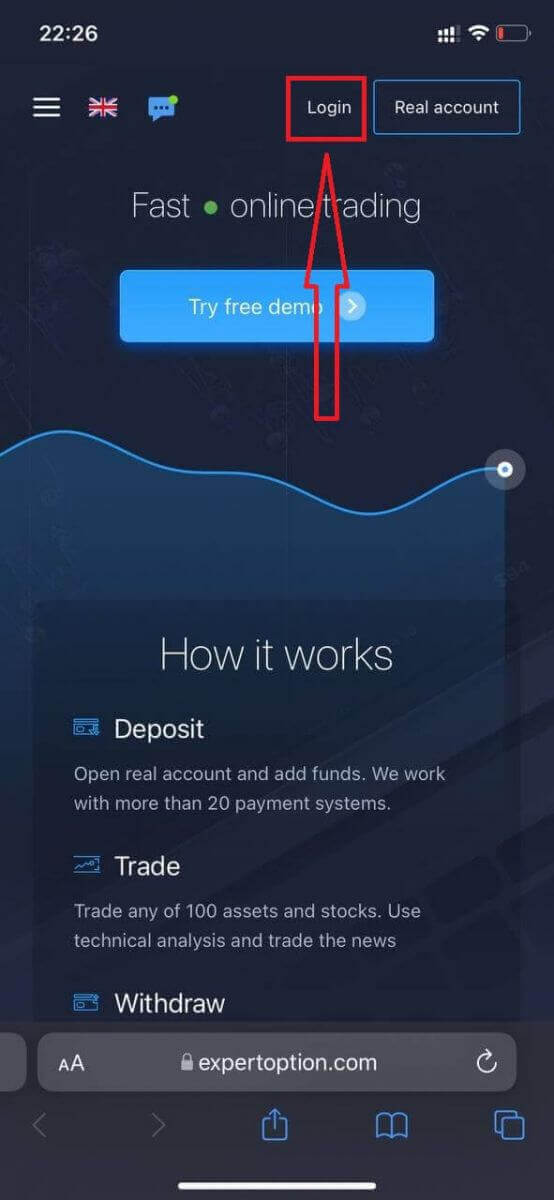
Введите адрес электронной почты и пароль, а затем нажмите на кнопку «Войти».
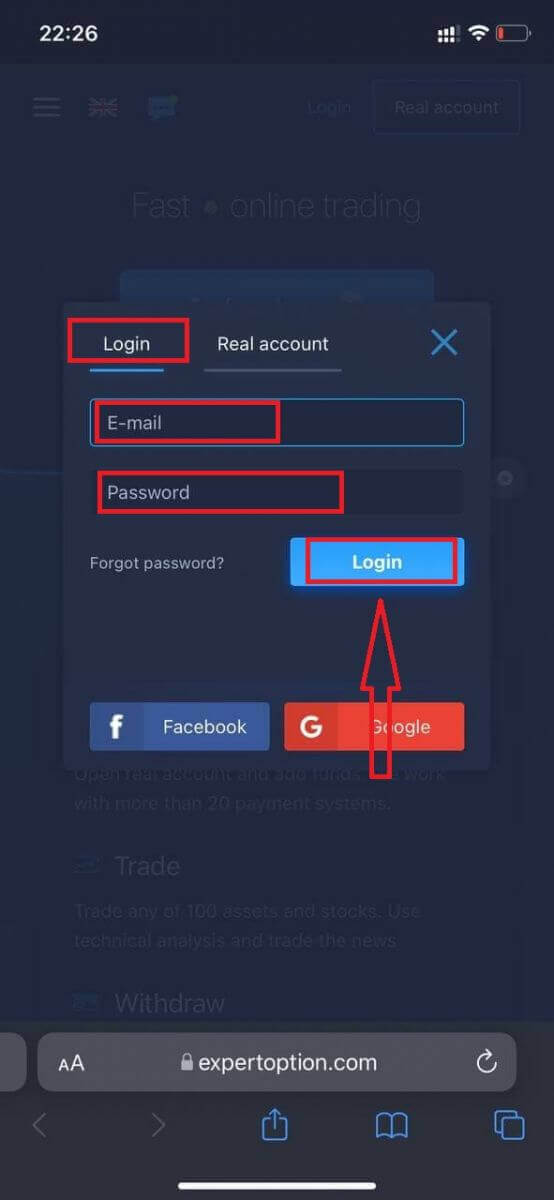
После успешного входа вы увидите страницу Депозит. Чтобы начать торговлю в режиме реального времени, вы должны сделать инвестиции на свой счет (минимальный депозит составляет 10 долларов США).
Как сделать депозит в ExpertOption
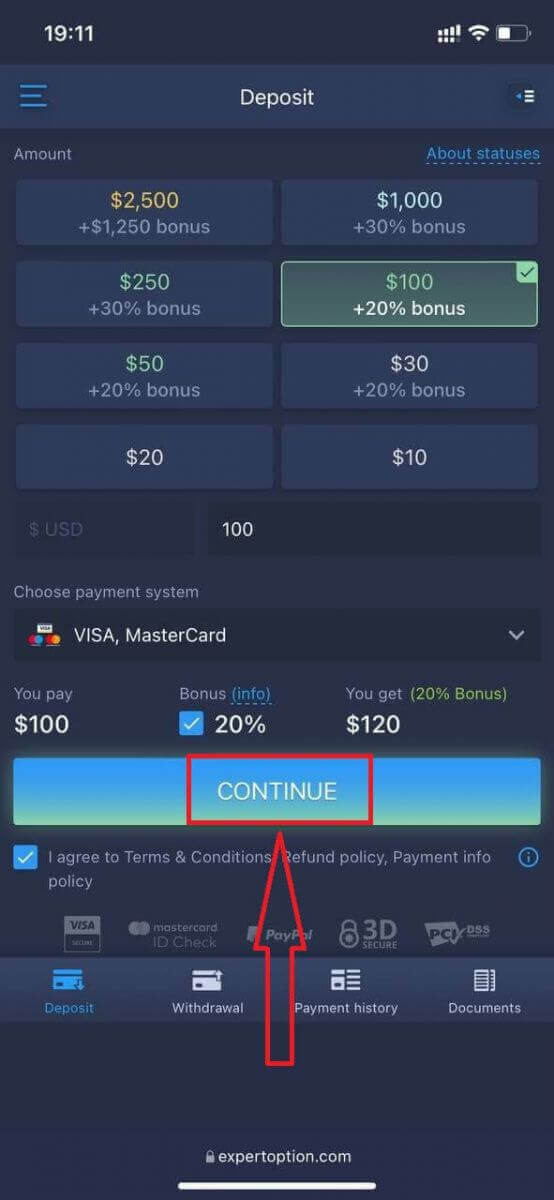
Введите данные карты и нажмите "Пополнить..."
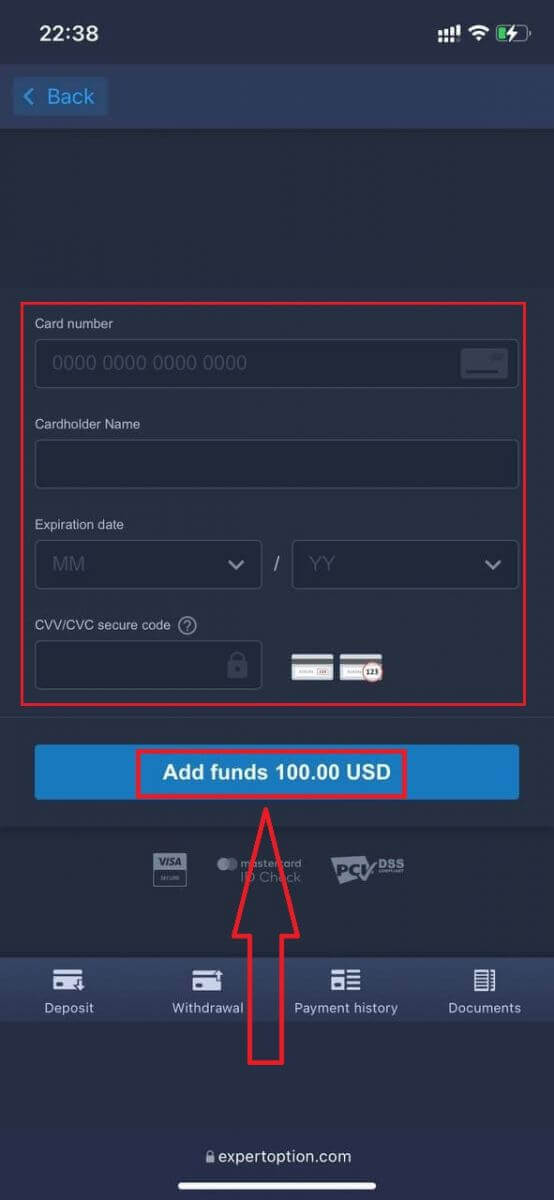
Теперь вы можете торговать на реальном счете после успешного депозита.
Если вы хотите использовать демо-счет, щелкните значок «Меню».
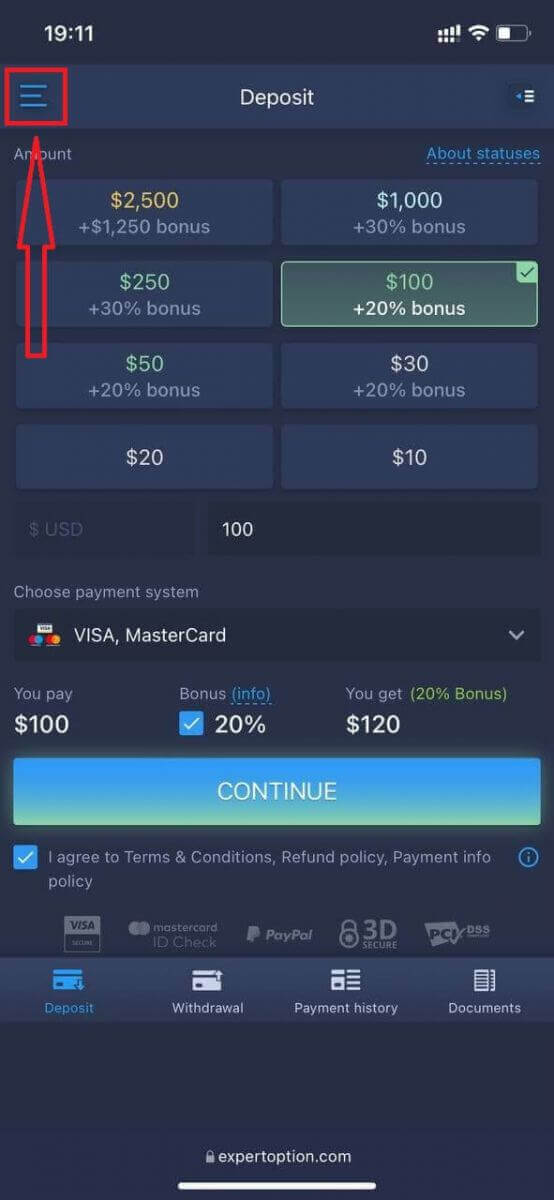
Нажмите «Торговля»
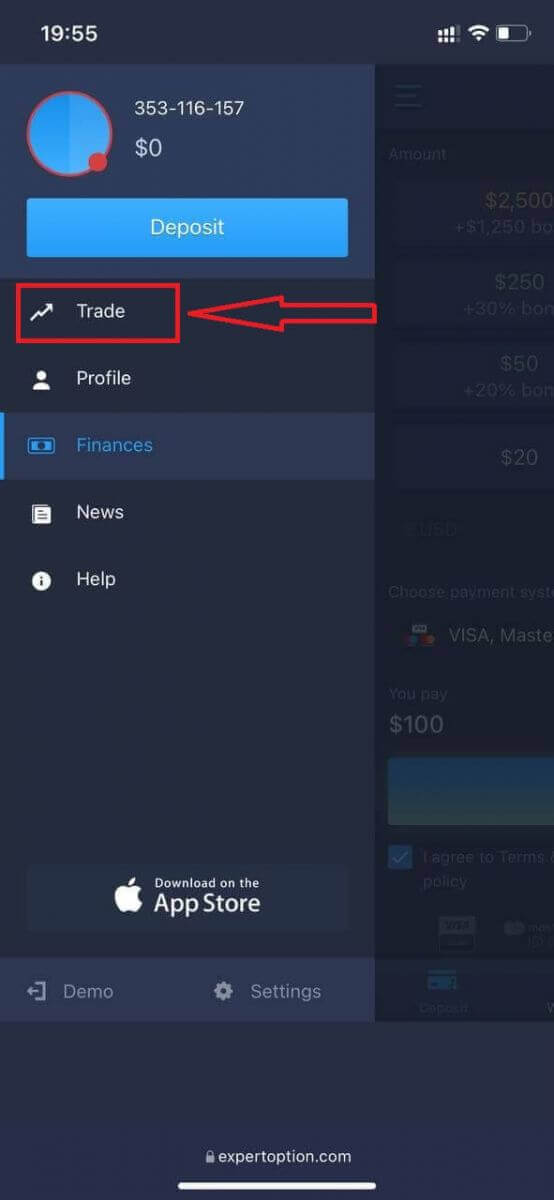
Переключите учетные записи с реальной учетной записи на демо-счет.
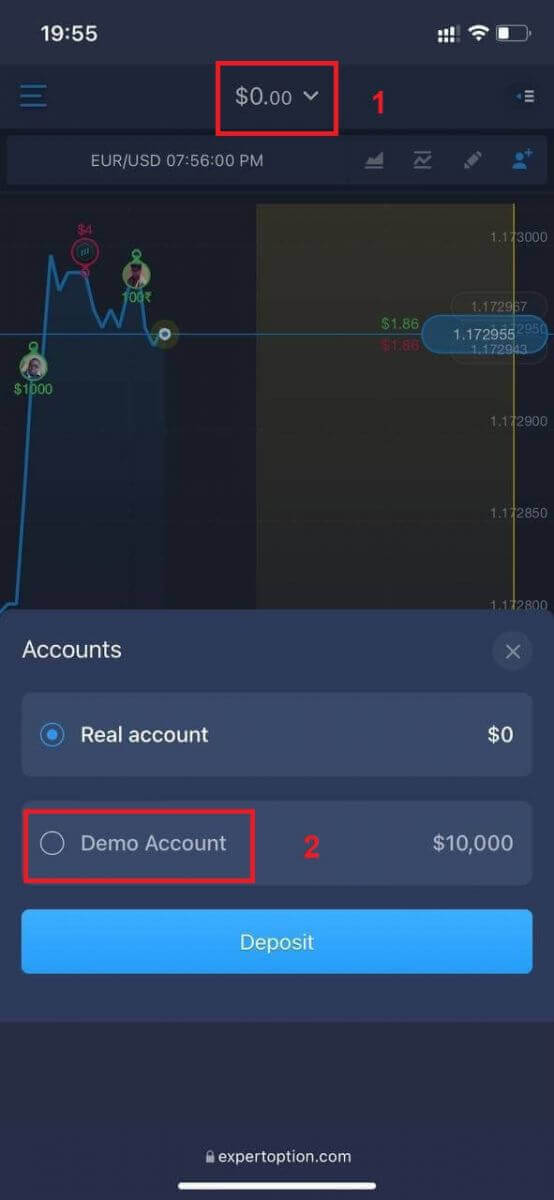
У вас будет 10 000 долларов на демо-счете.
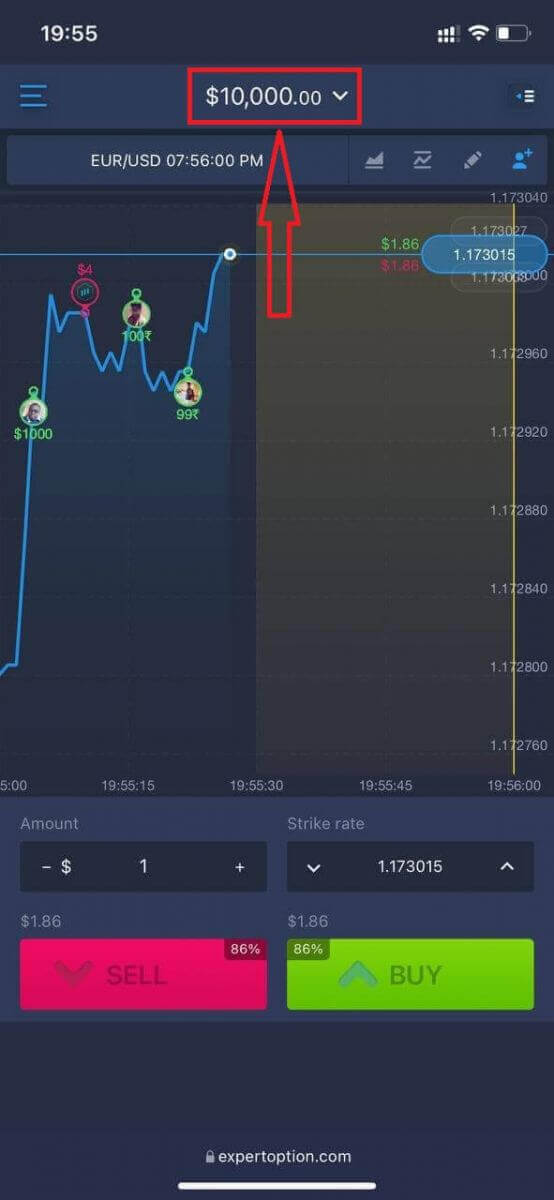
Теперь вы можете торговать с мобильной веб-версии платформы. Мобильная веб-версия торговой платформы точно такая же, как и обычная веб-версия. Следовательно, проблем с торговлей и переводом средств не возникнет.
Как войти в приложение ExpertOption для iOS?
Вход на мобильную платформу iOS аналогичен входу в веб-приложение ExpertOption. Приложение можно загрузить через App Store на свое устройство или нажать здесь . Просто найдите приложение «ExpertOption - Mobile Trading» и нажмите «GET», чтобы установить его на свой iPhone или iPad.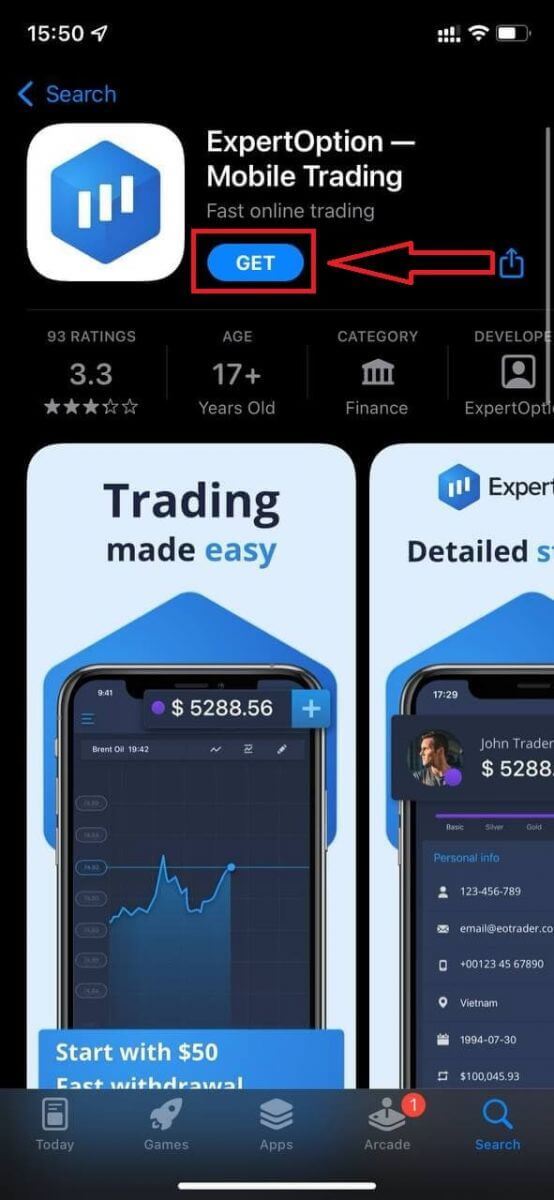
После установки и запуска вы можете войти в мобильное приложение ExpertOption iOS, используя свою электронную почту, Facebook или Google. Вам просто нужно выбрать значок «Меню».
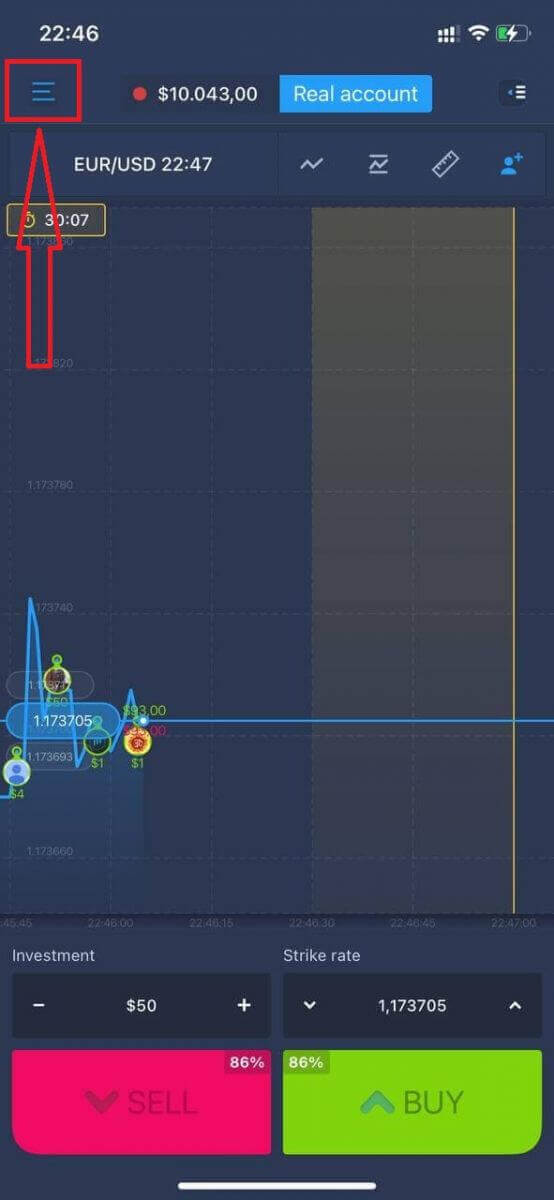
Нажмите «Войти»
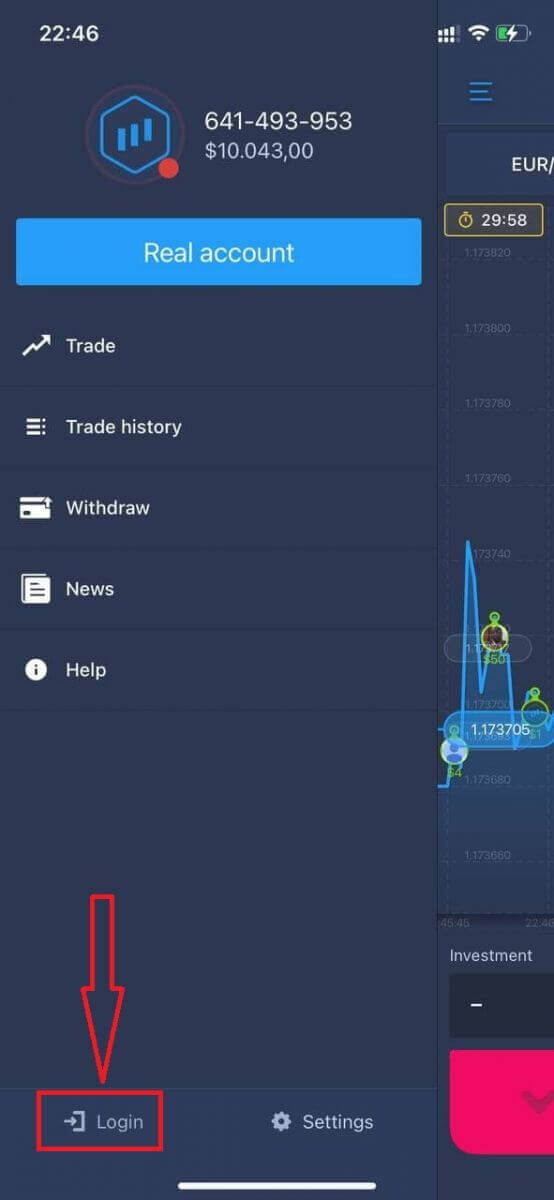
. Введите адрес электронной почты и пароль, а затем нажмите на кнопку «Войти».
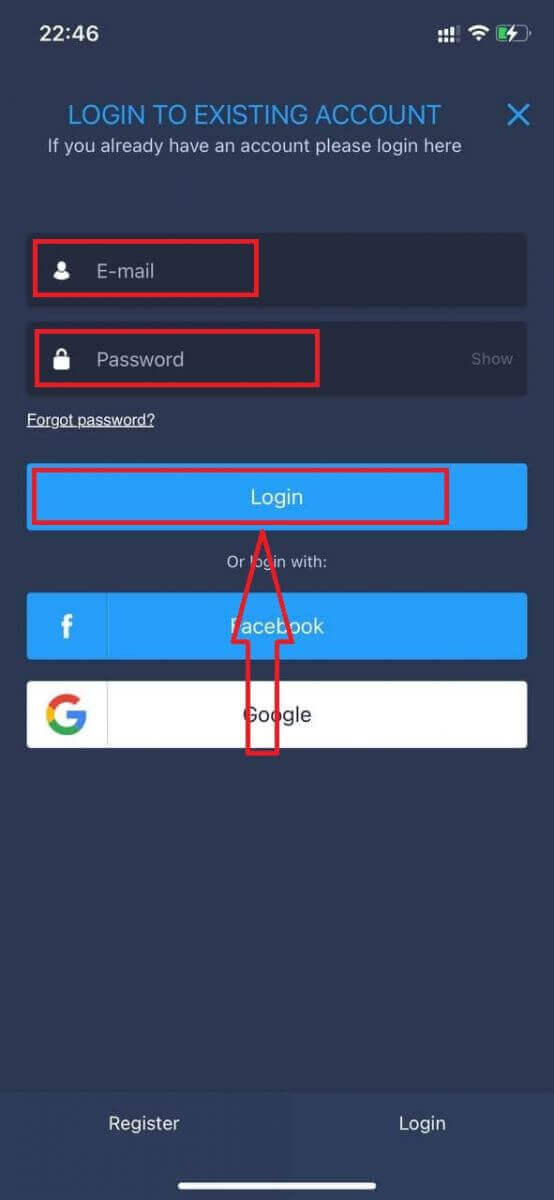
Как войти в Android-приложение ExpertOption?
Вы должны посетить магазин Google Play и выполнить поиск «ExpertOption - Mobile Trading», чтобы найти это приложение, или нажмите здесь .
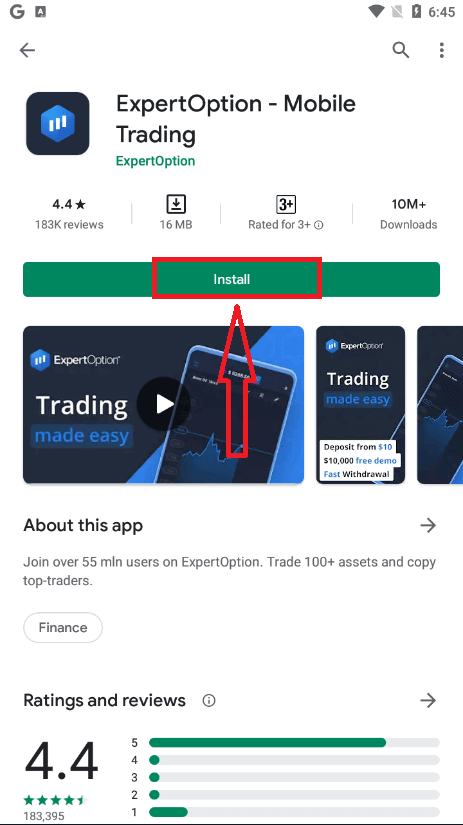
После установки и запуска вы можете войти в мобильное приложение ExpertOption для Android, используя свою электронную почту, учетную запись Facebook или Google.
Выполните те же действия, что и на устройстве iOS, выберите значок «Меню».
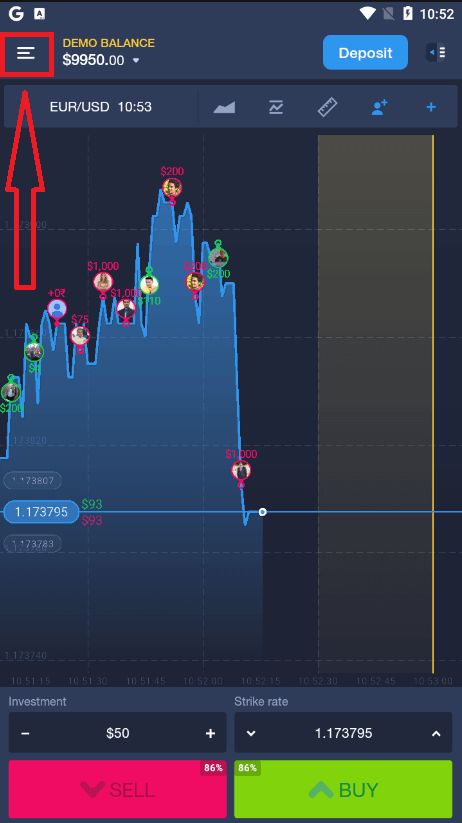
Нажмите «Войти»
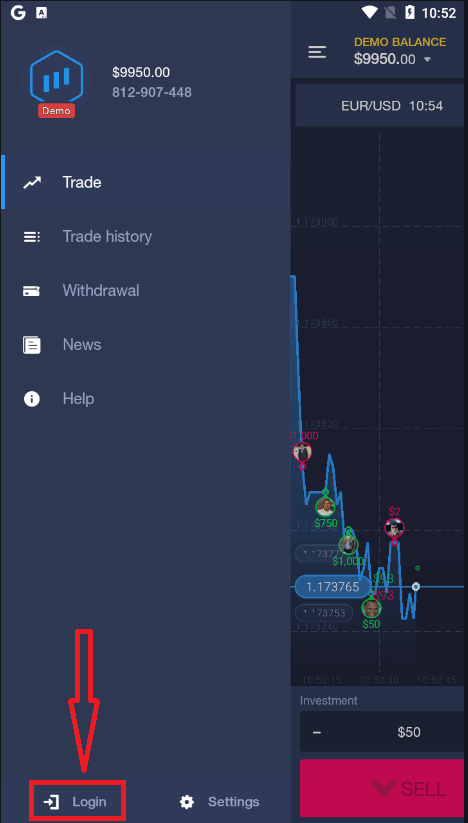
. Введите адрес электронной почты и пароль, а затем нажмите на кнопку «Войти».
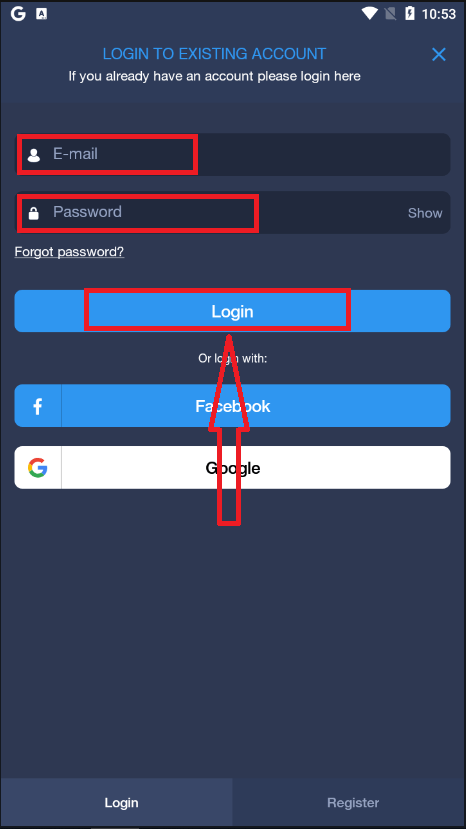
Как вывести деньги в ExpertOption
Какие способы оплаты доступны для вывода?
Мы работаем с более чем 20 платежными системами. Вы можете перевести деньги на свою дебетовую или кредитную карту: Visa, MasterCard, Maestro, UnionPay. Мы также интегрированы с электронными способами оплаты: Neteller, Skrill, Perfect Money, FasaPay и другими.
Золотые, платиновые и эксклюзивные счета имеют приоритетный вывод.
Первые выводы должны быть сделаны на банковскую карту или электронный кошелек, которые использовались для внесения депозита. В случае вывода на банковскую карту сумма вывода должна быть равна сумме депозита. Остальные средства (доходы) вы можете вывести на любой электронный кошелек (Skrill, Neteller, UnionPay или любым другим способом)
Как я могу снять деньги?
Во-первых, давайте проясним небольшой момент. Кому-то это может показаться смешным или глупым, но мы получаем много подобных вопросов каждый день. Деньги можно выводить ТОЛЬКО с реального счета, демо-счет – это, по сути, профиль-симулятор, на котором можно попрактиковаться в заработке с помощью платформы ExpertOption. Поэтому в самом начале на демо-счете для торговли доступна очень большая сумма в 10 000 долларов.
Итак, у вас есть реальный счет, вы пополнили его с помощью банковской карты MasterCard. Теперь вы получили прибыль и хотите вывести свой выигрыш. Как это сделать?
Вывод еще никогда не был таким простым! Выполните следующие действия:
1. Просто откройте платформу ExpertOption и коснитесь меню в левом верхнем углу.
2. Затем выберите вариант «Финансы». Теперь вы увидите опцию «Вывод средств» в правом нижнем углу окна.
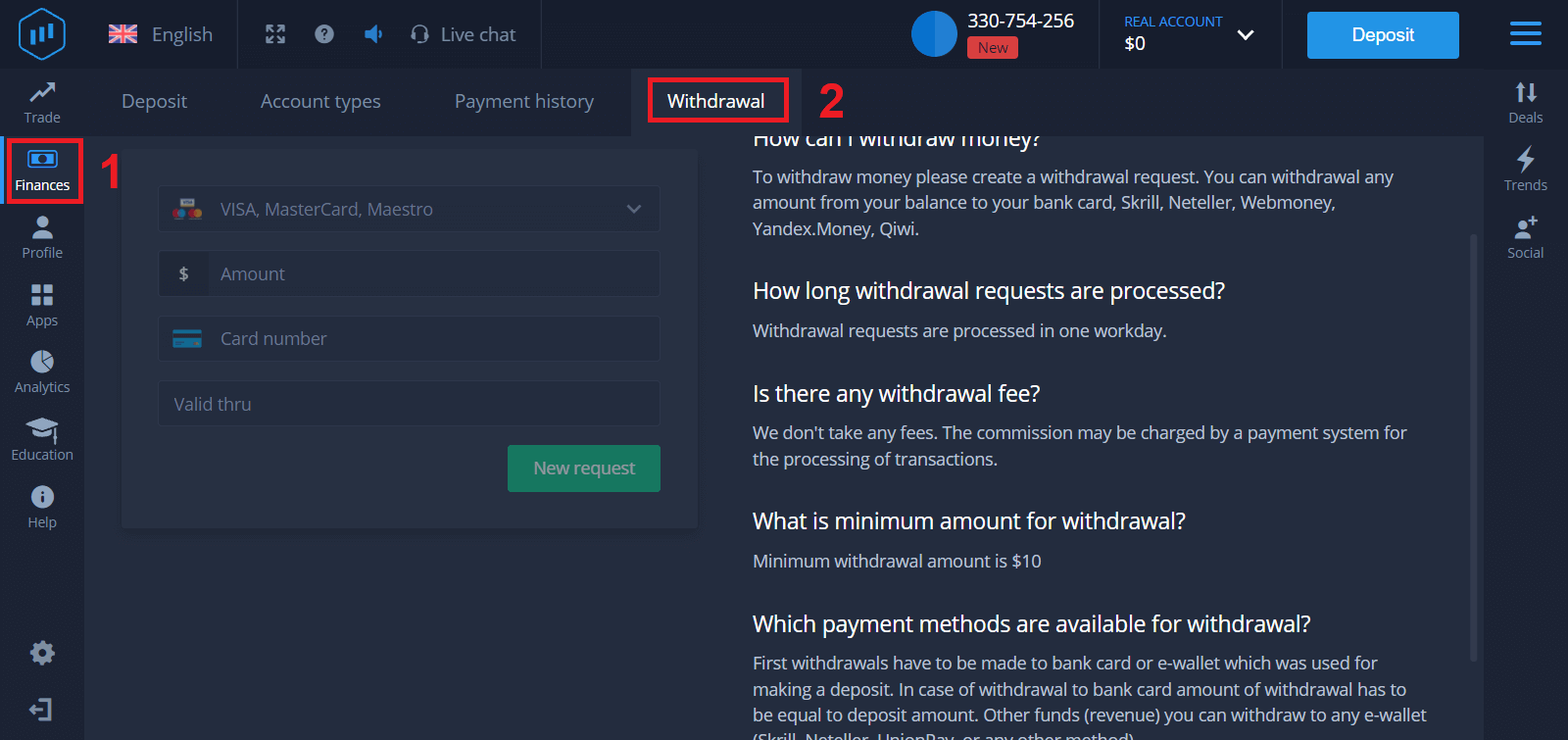
3. Там вы должны ввести все данные платежного метода, который вы хотите использовать для вывода средств
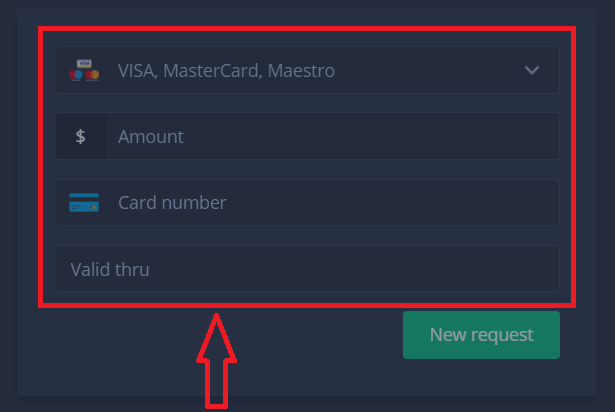
4. После того, как вы предоставили всю информацию в этом поле, нажмите кнопку «Новый запрос».
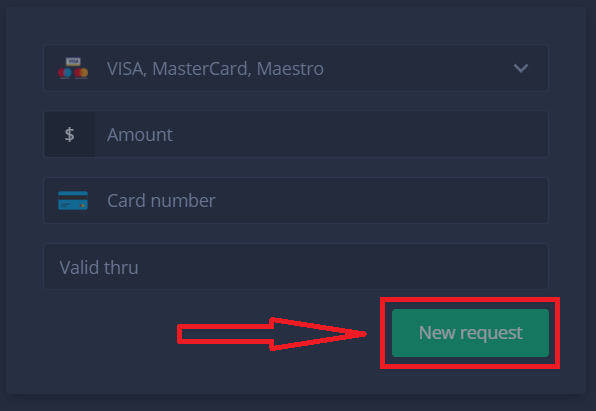
Вот и все, ваши деньги уже на пути к вашей кредитной карте или другому способу оплаты. Вы увидите новый запрос в "Истории платежей"
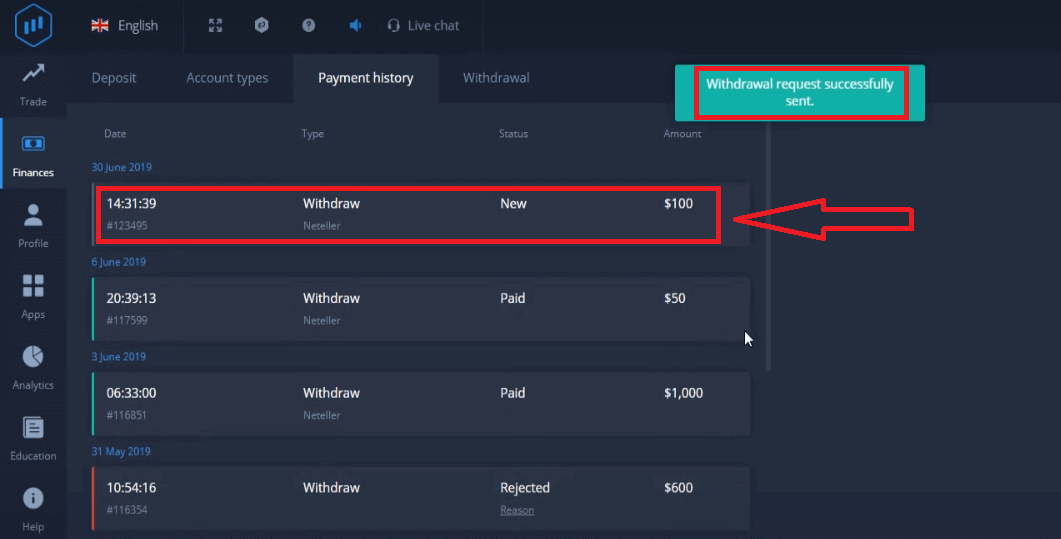
Еще один важный момент!
В дополнение к обычным методам вывода средств, таким как кредитные карты, в ExpertOption есть десятки других способов вывода средств. Но первый вывод всегда доступен только (!) на тот способ оплаты, который вы использовали для депозита.